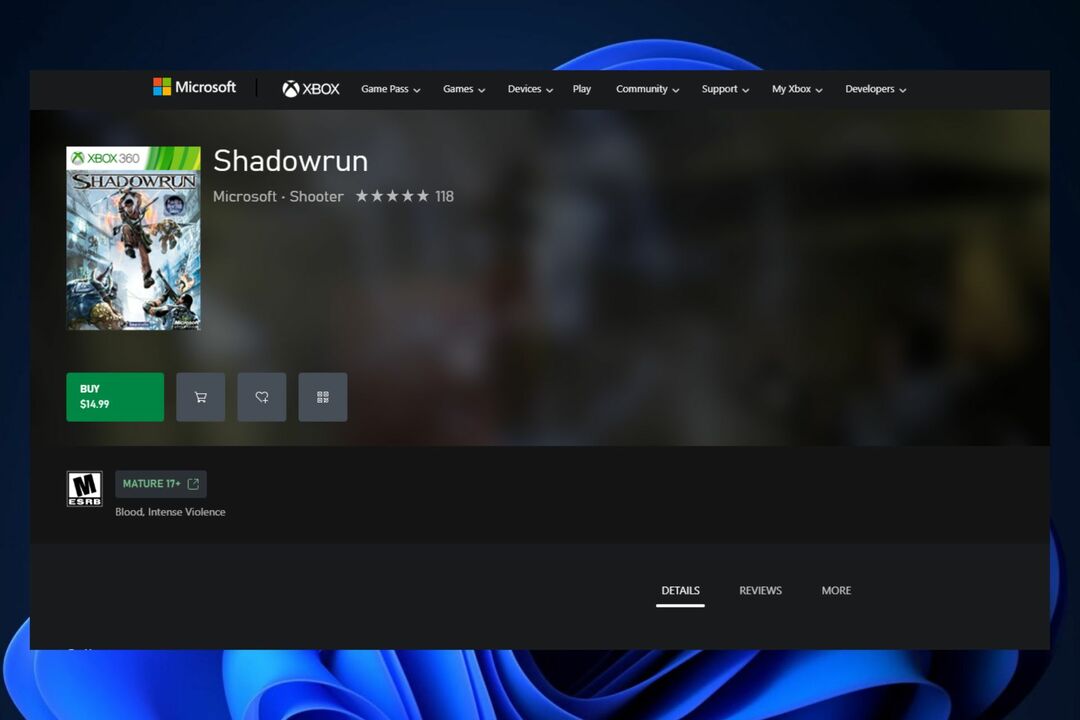נקה מטמון DNS, התקן מחדש את המשגר או אתחול נקי של המערכת שלך
- משגר המשחקים של Rockstar הוא חינם לשימוש ומציע תכונות כמו עדכוני משחקים אוטומטיים, שמירת ענן והטבות אחרות.
- אתה צריך להיות חבר במועדון החברתי של Rockstar כדי להשתמש ב-Rockstar Games Launcher.
- כמה משתמשים דיווחו לתמיכה של Rockstar Games שכאשר הם מנסים להתקין את Social Club, הוא קופא ונתקע באנימציית R Logo הטעינה.
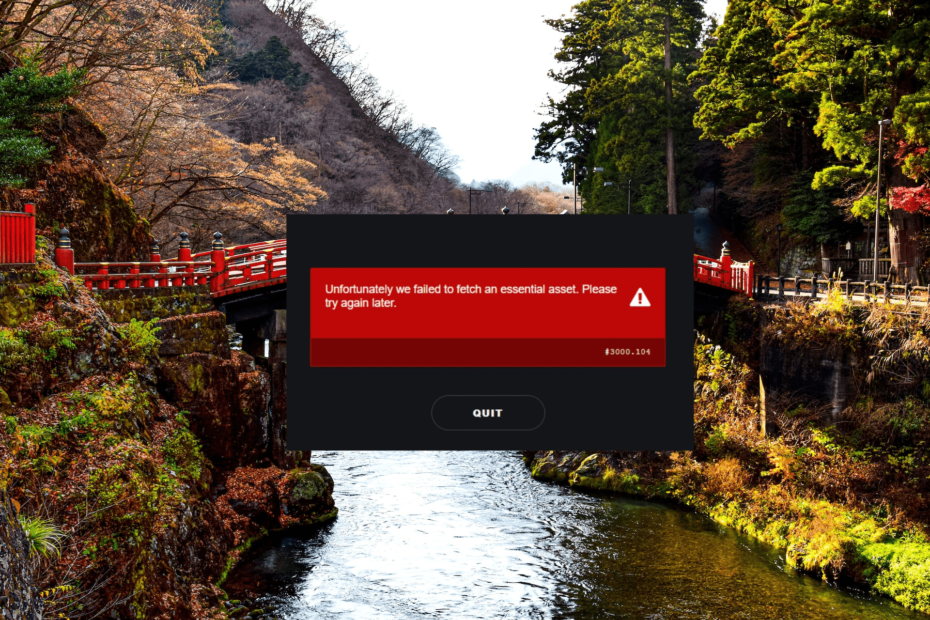
איקסהתקן על ידי לחיצה על הורד את הקובץ
- הורד את עדכון מנהל ההתקן של Outbyte.
- הפעל אותו במחשב האישי שלך כדי למצוא את כל הדרייברים הבעייתיים.
- לאחר מכן, לחץ עדכן והחל נבחרים כדי לקבל את גרסאות הדרייבר העדכניות ביותר.
- OutByte Driver Updater הורד על ידי 0 הקוראים החודש.
לשחק משחקים כמו גניבת מכוניות מקצועית ו-Red Dead Redemption במחשב האישי שלך, תצטרך את משגר משחקי Rockstar. לרוע המזל, משגר Rockstar לא פעל כראוי לאחרונה.
אם מפעיל המשחקים של Rockstar לא עובד, אתה יכול לנסות כמה שלבי פתרון בעיות כדי לפתור את הבעיה.
מדוע מפעיל המשחקים של Rockstar לא עובד?
The Rockstar Games Launcher הוא יישום שולחני שפותח על ידי Rockstar Games המשמש כמרכז מרכזי לניהול והשקה של כותרי Rockstar Games במחשב.
הוא מציע תכונות כמו ספריית משחקים, עדכונים אוטומטיים, שמירת ענן, אינטגרציה עם Rockstar Games Social Club והצעות בלעדיות.
מפעיל המשחקים של Rockstar עשוי להיתקל בבעיות מסיבות שונות. הנה כמה אפשרויות:
- בעיות שרת או תחזוקה: ייתכן ש- Rockstar Games נתקל בבעיות שרת או מבצעים תחזוקה של המערכת.
- בעיות קישוריות לאינטרנט: אם שלך אינטרנט איטי, ממשיך לכבות, או שיש לו בעיות, זה יכול לגרום למשגר לא לעבוד כראוי.
- התערבות של חומת אש או אנטי וירוס: לִפְעָמִים, חומת אש או תוכניות אנטי-וירוס יכולות לחסום את Rockstar Games Launcher מגישה לאינטרנט או למשאבי מערכת ספציפיים.
- בעיות תאימות: למפעיל עשויות להיות בעיות תאימות עם מערכת ההפעלה שלך או תוכנה אחרת במחשב שלך.
- קבצי משגר פגומים: ייתכן שקובצי ההתקנה או הנתונים הקשורים למפעיל נפגמו.
- התנגשויות עם תוכנת צד שלישי: תוכנות מסוימות של צד שלישי או תהליכי רקע הפועלים במחשב שלך עלולים להפריע למפעיל.
איך אני מתקן את Rockstar Game Launcher לא עובד?
- בדוק את שרתי המשחקים של Rockstar: בקר ב סטטוס שירות משחקי Rockstar עמוד כדי לבדוק אם השרת מושבת או עובר תחזוקה. אם השירות לא עובד, פשוט המתן עד שהוא יחזור לפעולה.
- הפעל מחדש את המחשב: לפעמים, כל מה שצריך הוא הפעלה מחדש מהירה כדי לתקן בעיות תוכנה זמניות. סגור את מפעיל המשחקים של Rockstar וכל תהליכי משחק קשורים, ולאחר מכן הפעל מחדש את המחשב. לאחר מכן, נסה להפעיל את המשגר שוב.
- תבדוק את חיבור האינטרנט שלך: ודא שיש לך חיבור אינטרנט יציב. המשגר מסתמך על חיבור מוצק כדי לעבוד בצורה נכונה. נסה להפעיל מחדש את המודם או הנתב, או להתחבר לרשת אחרת כדי לראות אם זה פותר את הבעיה.
1. הפעל את המשגר במצב תאימות עם הרשאות מנהל
- לחץ לחיצה ימנית על משגר משחקי Rockstar סמל קיצור בשולחן העבודה ובחר נכסים.
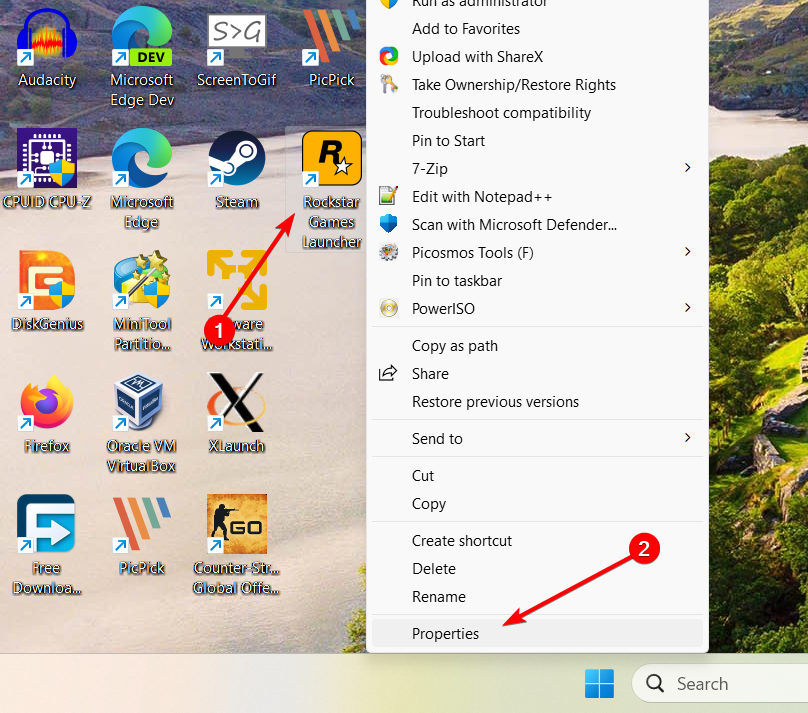
- עבור אל תְאִימוּת לשונית ב- נכסים חַלוֹן.
- לאחר מכן, סמן את האפשרות הפעל תוכנית זו במצב תאימות עבור: ו הפעל תוכנית זו כמנהל מערכת.
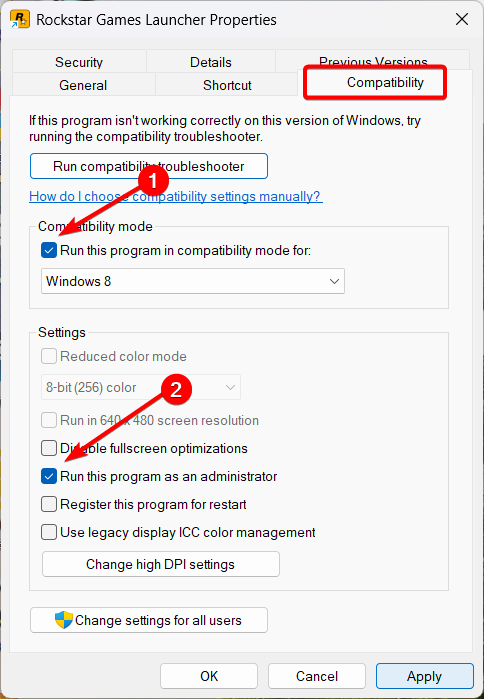
- לאחר מכן, לחץ להגיש מועמדות ואז בסדר.
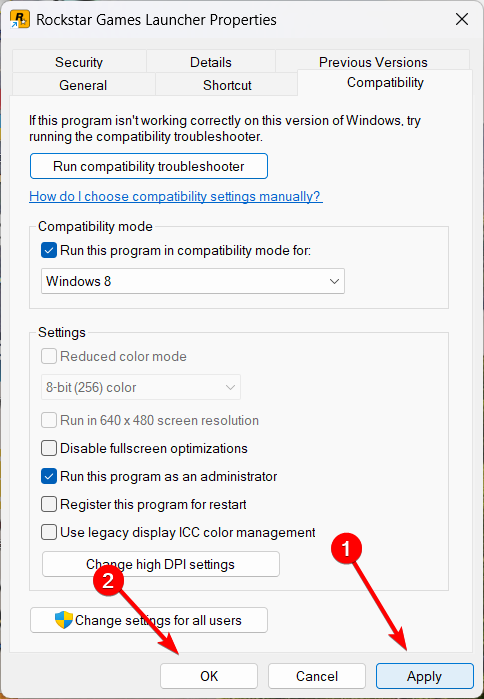
- לאחר שביצעתם את השינויים, פתחו את המשגר והוא אמור להיטען ללא בעיות.
2. עדכן את Windows
- ללחוץ חלונות + אני לפתוח הגדרות Windows וללכת ל עדכון חלונות.

- לאחר מכן, לחץ על בדוק עדכונים כדי להוריד ולהתקין עדכונים ממתינים.

- לאחר התקנת העדכונים, הפעל מחדש את המחשב ובדוק אם ה-Rockstar Launcher עדיין לא עובד.
3. עדכן את מנהלי ההתקן של התצוגה שלך
- הקש על חלונות + איקס מקשים ובחר מנהל התקן כדי לפתוח אותו.
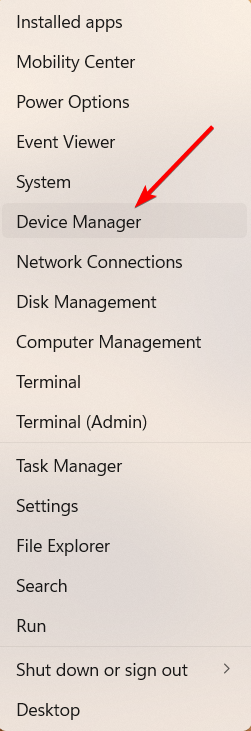
- לאחר מכן, הרחב את ה מתאמי תצוגה ומצא את כרטיס המסך שלך.
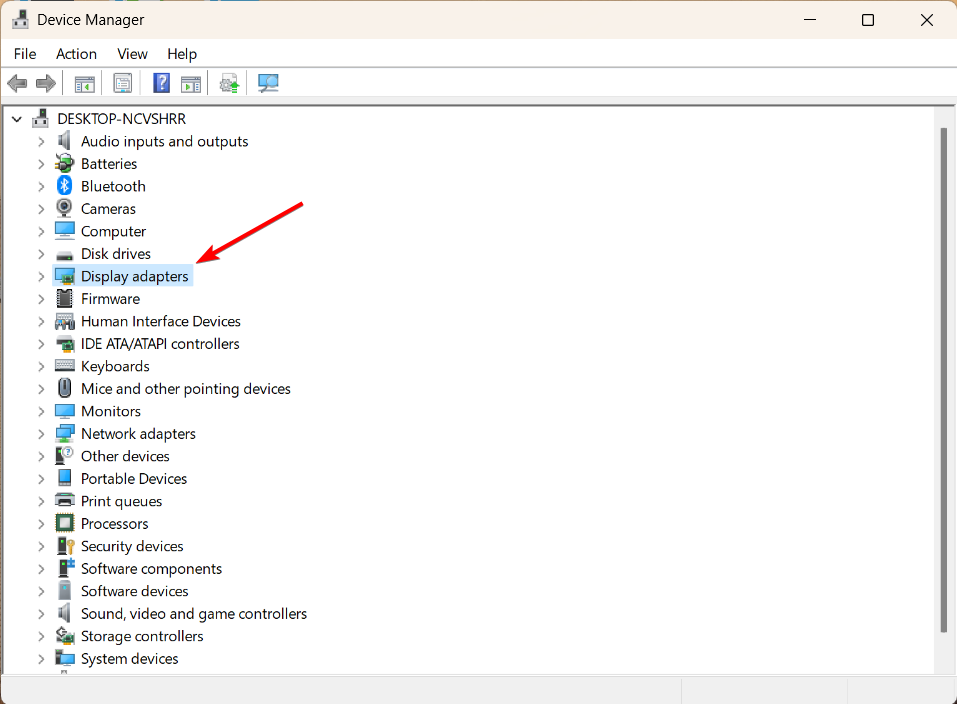
- לחץ לחיצה ימנית על כרטיס המסך ובחר עדכן דרייבר.
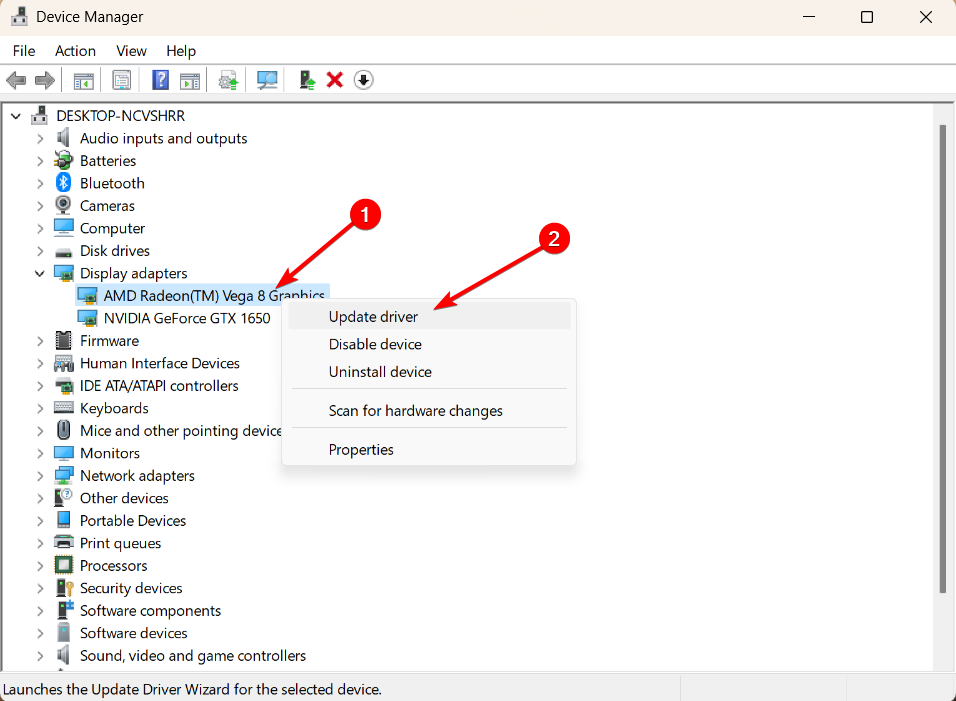
- לאחר מכן, בחר חפש אוטומטית מנהלי התקנים.
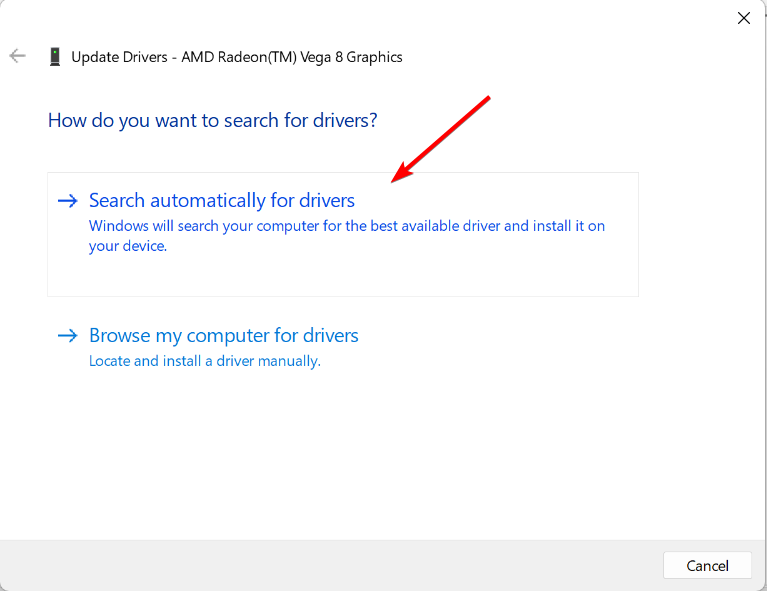
- בצע את ההוראות כדי להשלים את תהליך העדכון.
אם זה לא עובד, אתה יכול לעדכן ידנית את מנהל ההתקן הגרפי עבור NVIDIA ו AMD על ידי ביקור באתרים הרשמיים שלהם.
אתה יכול למנוע בעיות אלה על ידי שימוש בכלי אוטומטי שיחפש ויתקין את מנהלי ההתקן הנכונים במחשב שלך בכמה לחיצות בלבד. לכן אנו ממליצים להשתמש עדכון מנהלי התקנים של Outbyte. הנה איך לעשות את זה:
- הורד והתקן את אפליקציית Outbyte Driver Updater.
- הפעל את התוכנה.
- המתן עד שהאפליקציה תזהה את כל מנהלי ההתקנים הלא תואמים.

- לאחר מכן, זה יראה לך רשימה של מנהלי ההתקן שנמצאו כדי לבחור את אלה עדכון אוֹ להתעלם.
- לחץ על עדכן והחל נבחרים כדי להוריד ולהתקין את הגרסאות החדשות ביותר.
- הפעל מחדש את המחשב כדי להבטיח את השינויים שהוחלו.

עדכון מנהלי התקנים של Outbyte
השתמש בתוכנה זו ופתור את כל הבעיות הקשורות למנהלי התקנים מהמחשב שלך.4. סרוק את מטמון ה-DNS שלך
- הקש על חלונות סוג מפתח cmd בסרגל החיפוש ובחר הפעל כמנהל מערכת.
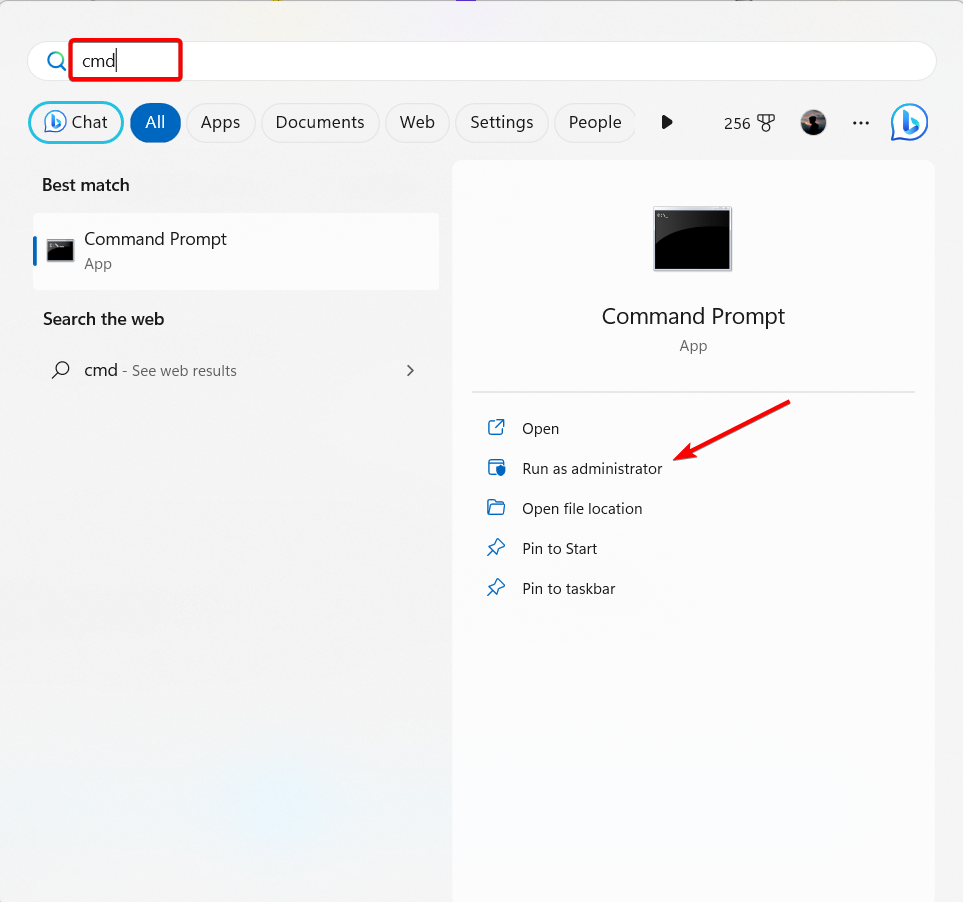
- הזן את הפקודה הבאה ולחץ להיכנס כדי לשטוף את מטמון ה-DNS.
ipconfig /flushdns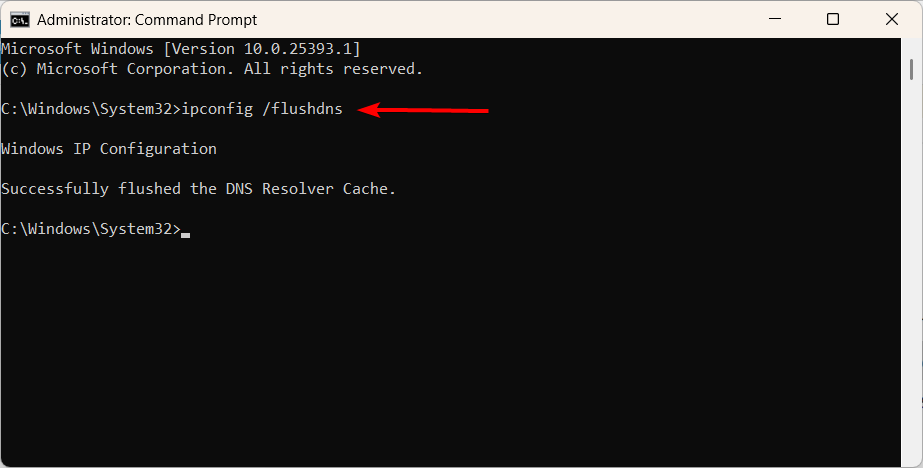
- לאחר ששורת הפקודה תשטוף בהצלחה את מטמון ה-DNS Resolver, הפעל מחדש את המחשב.
- האם Guitar Hero אמור לחזור ב-Xbox Series X/S?
- שגיאת MBR 1: סיבות נפוצות וכיצד לתקן אותה
5. השבת חומת אש ותוכנת אנטי וירוס
- ללחוץ חלונות + ר מפתחות להקלדה firewall.cpl בתיבה ולאחר מכן הקש להיכנס.
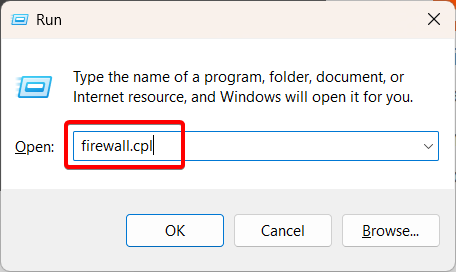
- הקלק על ה הפעל או כבה את חומת האש של Windows Defender היפר קישור מהסרגל הצדדי השמאלי.
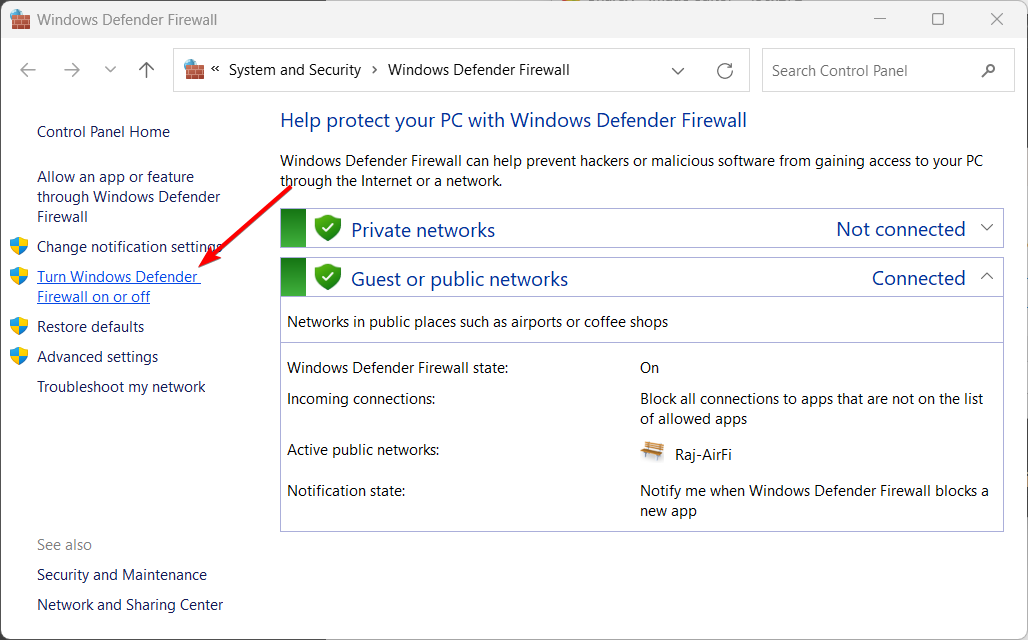
- בחר את כבה את חומת האש של Windows Defender (לא מומלץ) אפשרויות תחת הגדרות רשת ציבורית ופרטית, ולאחר מכן לחץ בסדר.
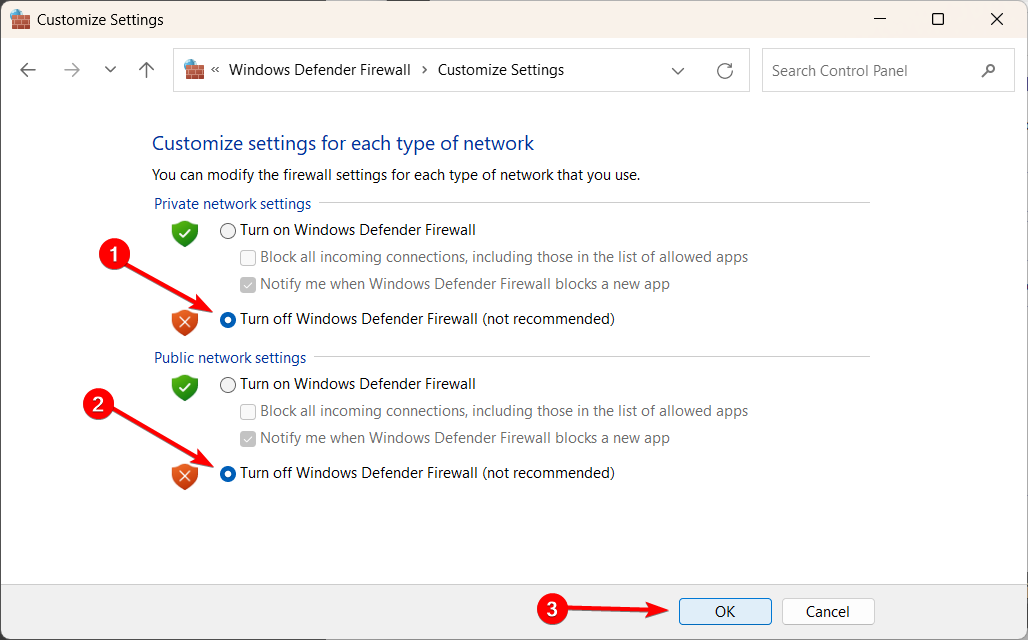
כמו כן, אם יש לך תוכנת אנטי-וירוס במחשב שלך, הקפד להשבית או לסגור את היישום.
6. נקה את המטמון של Launcher ו-Social Club
- פתח את סייר הקבצים ועבור אל מסמכים תיקייה.
- מצא את התיקיה בשם משחקי רוקסטאר ולפתוח אותו.
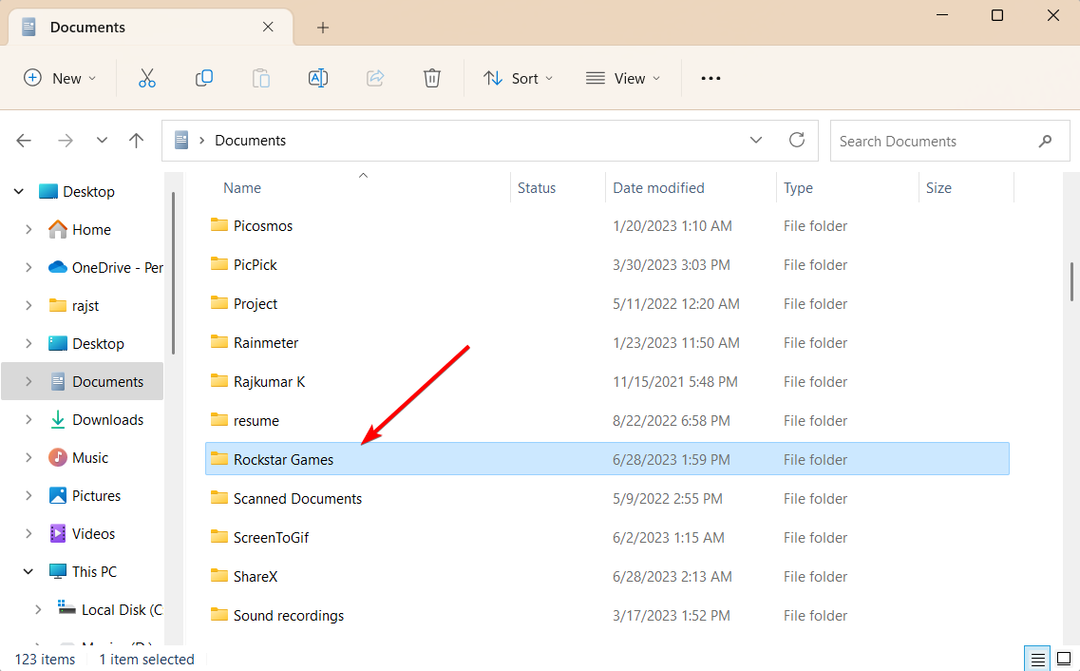
- לאחר מכן בחר את מַשׁגֵר ו מועדון חברתי תיקיות, ומחק אותן.
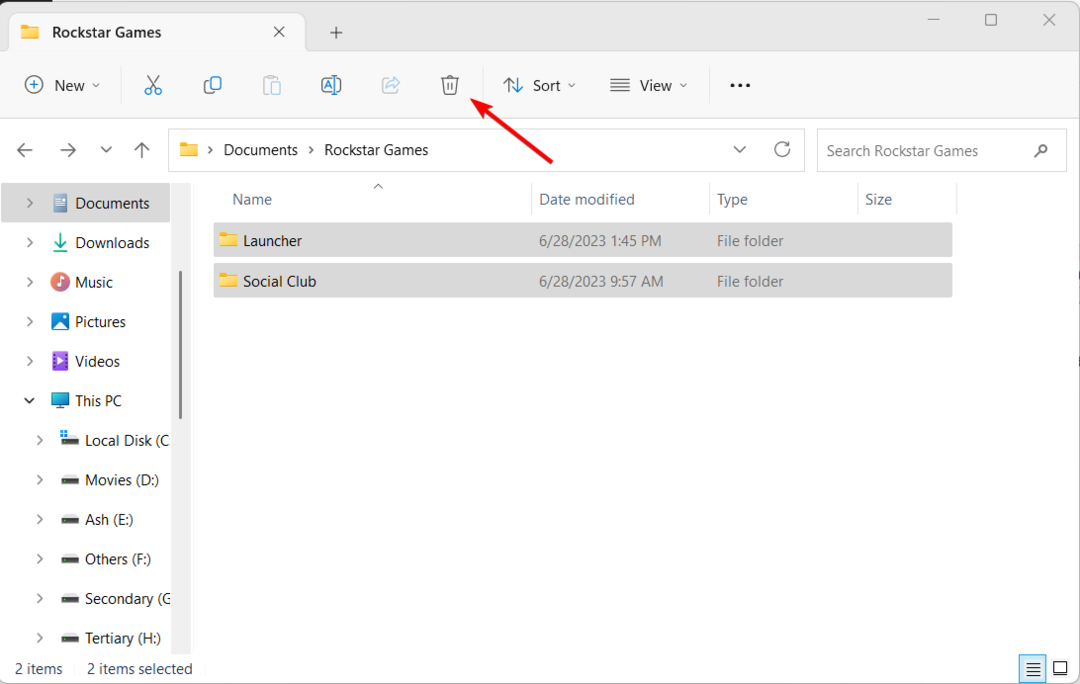
- לאחר מכן, נווט לתיקיה הבאה, אך הקפד לעשות זאת שם משתמש עם שם המשתמש שלך.
C:\Users\Username\AppData\Local\Rockstar Games\Launcher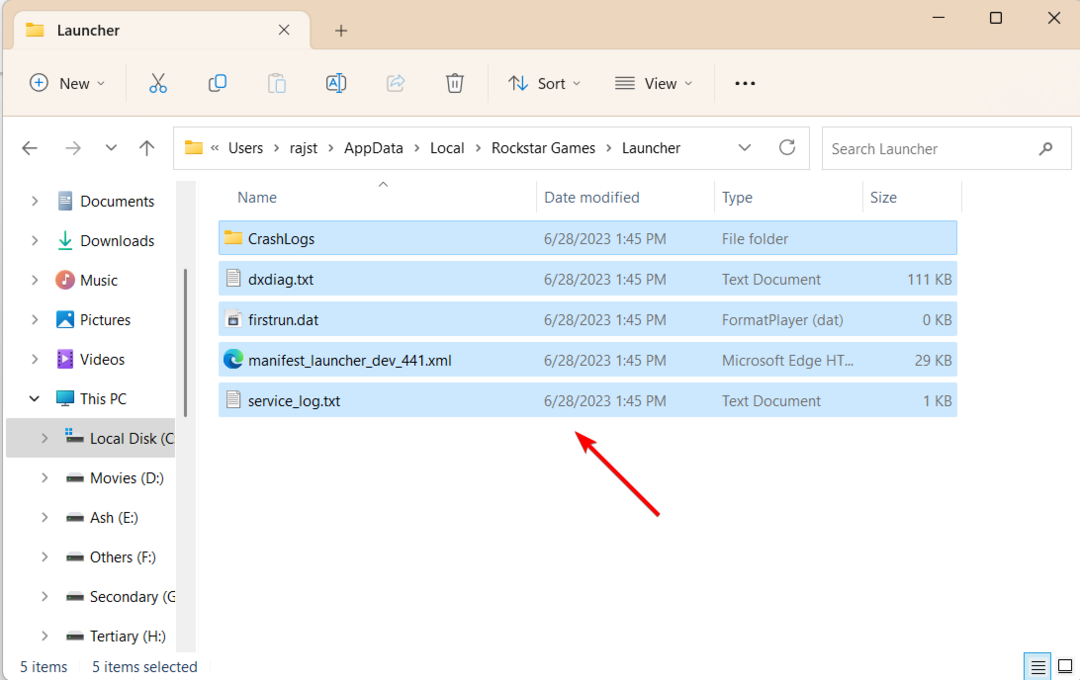
- בחר את כל התוכן שלו ומחק אותם.
המשגר עשוי לצבור קבצים זמניים או נתוני מטמון שעלולים לגרום לבעיות. ניקוי המטמון יסיר את הקבצים הזמניים השבורים ויתקן את בעיית Rockstar Launcher לא עובד.
חוץ מזה, כאשר אתה מפעיל מחדש את האפליקציה, היא תיצור מחדש את התיקיות והקבצים האלה באופן אוטומטי.
7. התקן מחדש את יישומי Rockstar Games Launcher ו-Social Club
- ללחוץ חלונות + אני כדי לפתוח את Windows הגדרות אפליקציה.
- לך ל אפליקציות ובחר אפליקציות מותקנות בחלונית הימנית.

- מרשימת התוכניות, מצא את משגר משחקי Rockstar האפליקציה, ולחץ על שלוש הנקודות שלצדה. לאחר מכן, בחר הסר את ההתקנה.
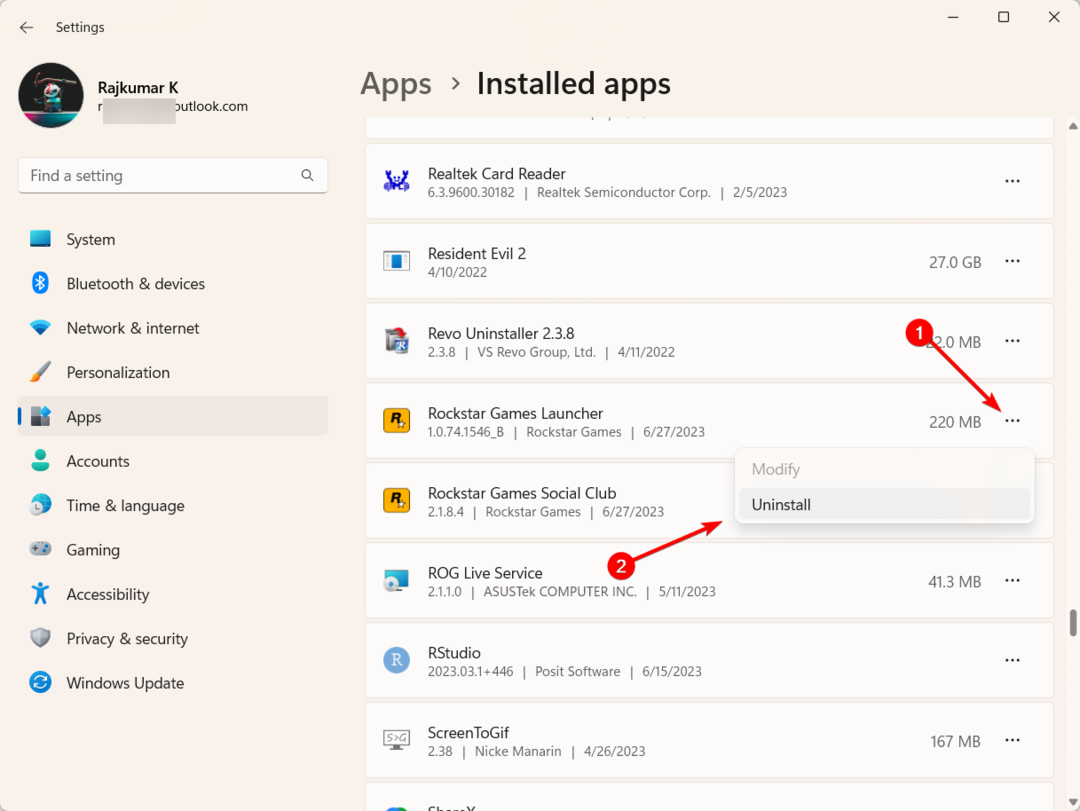
- נְקִישָׁה הסר את ההתקנה שוב כדי להסיר את האפליקציה.
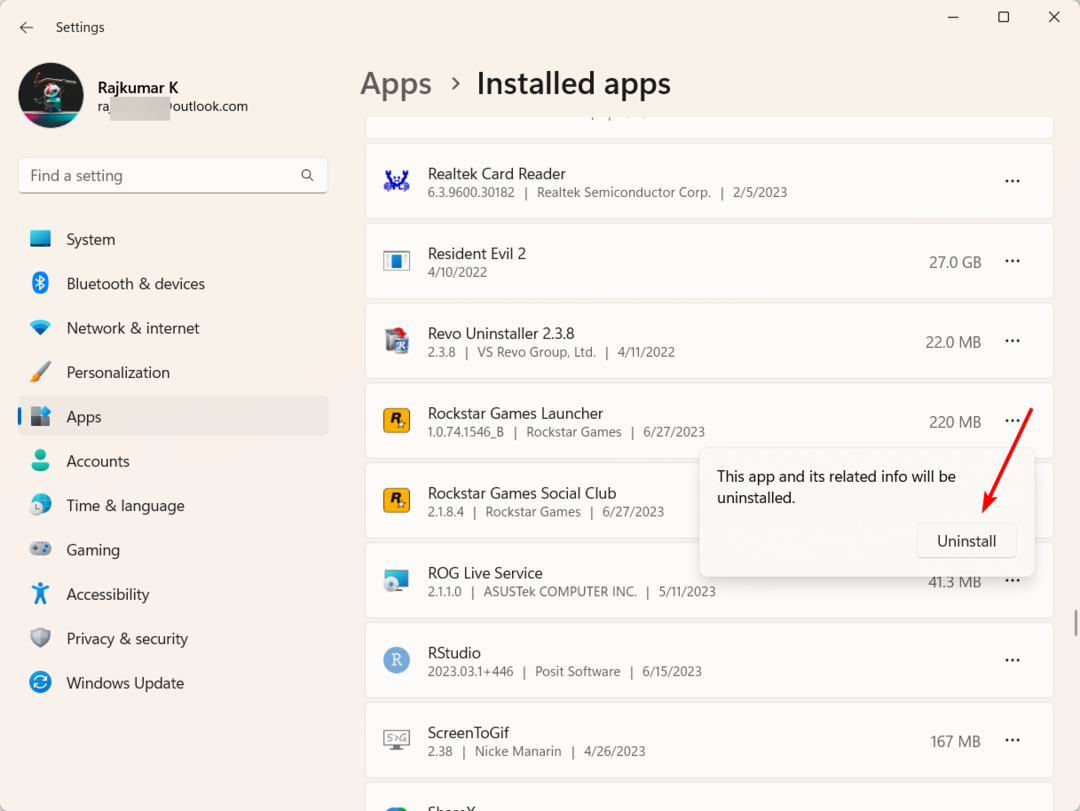
- באופן דומה, הסר את ההתקנה של Rockstar Games Social Club גַם.
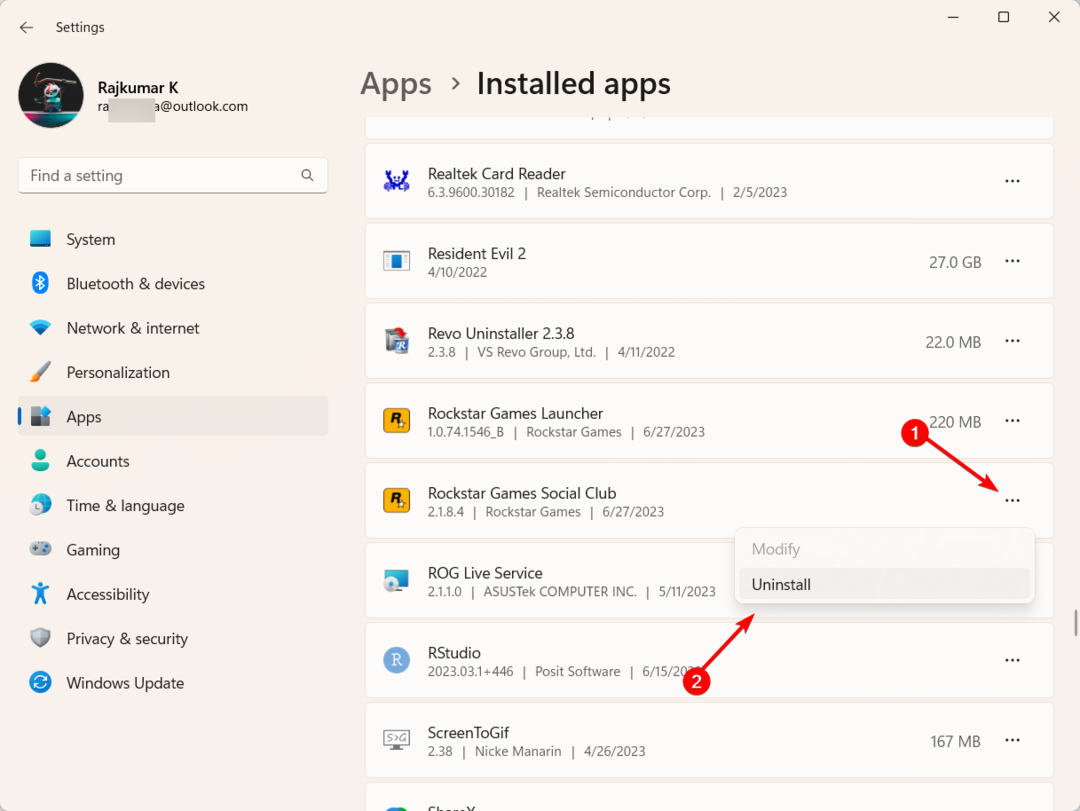
- לאחר הסרת ההתקנה של שתי האפליקציות, הפעל מחדש את המחשב.
- לאחר מכן, הורד והתקן מחדש את משגר משחקי Rockstar האפליקציה שוב מהאתר הרשמי.
8. אתחול נקי את המערכת שלך
- הקש על חלונות + ר מפתחות יחד, הקלד msconfig בתיבה הפעלה ולחץ בסדר כדי להפעיל את הגדרות מערכת לְנַחֵם.
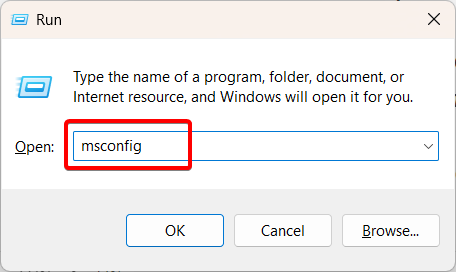
- עבור אל שירותים לשונית וסמן את התיבה שאומרת הסתר את כל שירותי Microsoft כדי למנוע השבתת תהליכי מערכת חיוניים.
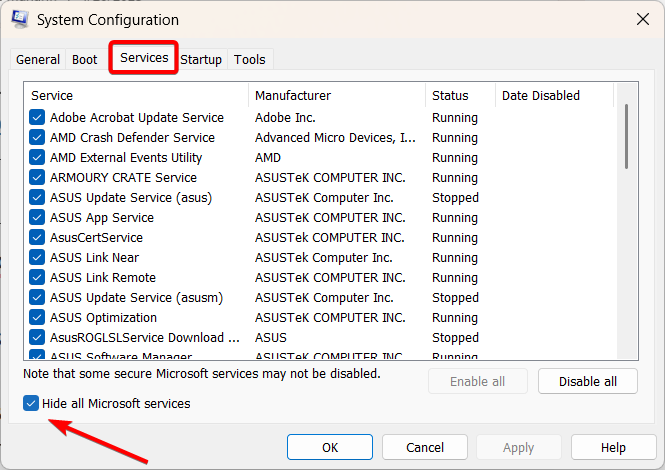
- לאחר מכן, לחץ על השבת הכל כדי להשבית את כל השירותים שאינם של מיקרוסופט.
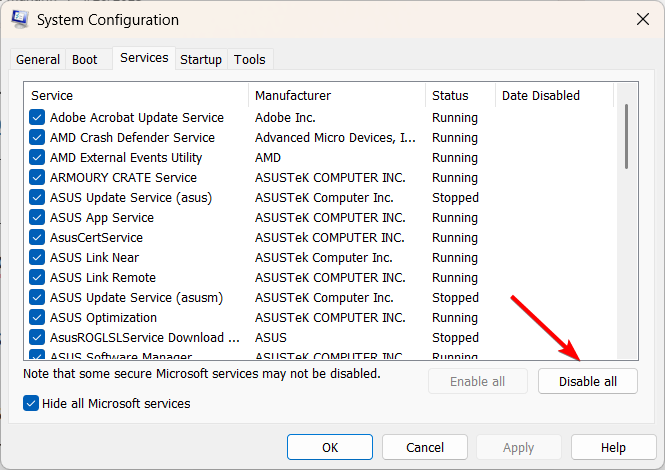
- לאחר מכן, נווט אל סטארט - אפ לשונית ולחץ על פתח את מנהל המשימות קישור.
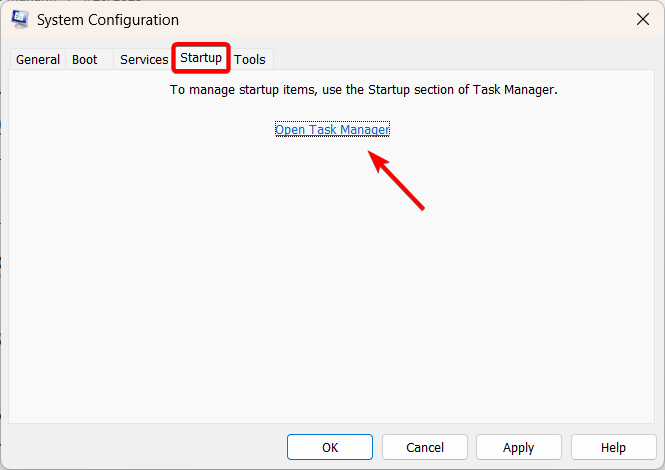
- עבור אל אפליקציות אתחול לשונית בחלון מנהל המשימות.
- השבת את כל פריטי האתחול על ידי לחיצה ימנית על כל פריט ובחירה השבת.
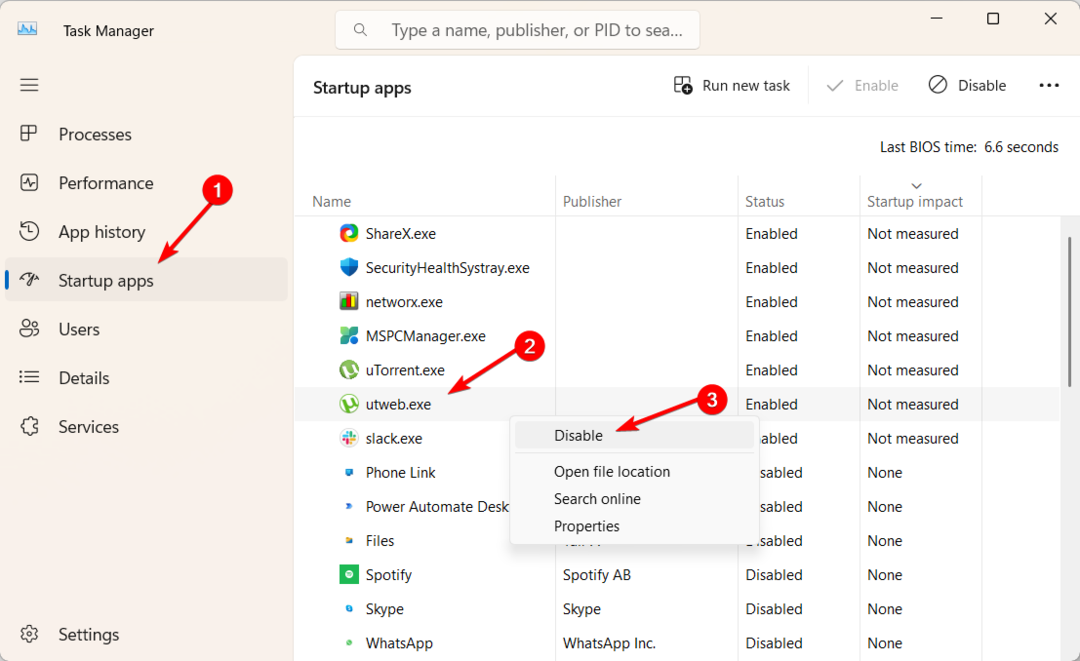
- סגור את חלון מנהל המשימות.
- חזור אל הגדרות מערכת חלון ולחץ להגיש מועמדות, אז ה בסדר לַחְצָן.
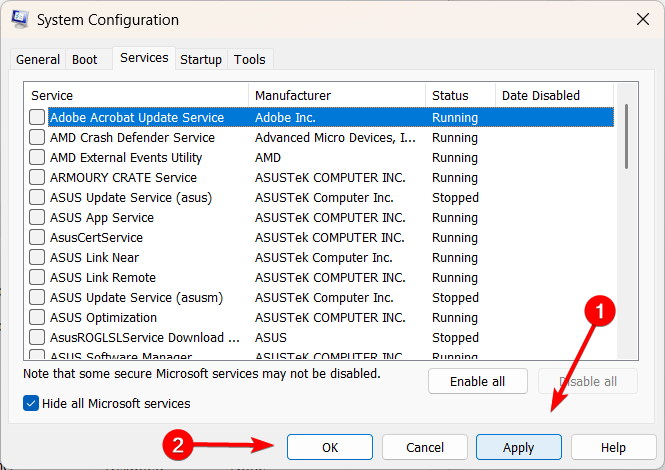
- תתבקש להפעיל מחדש את המחשב. הקלק על ה איתחול כפתור כדי להמשיך.
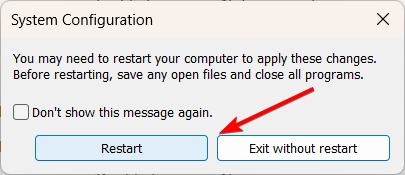
- לאחר הפעלה מחדש של המחשב, הוא יהיה במצב אתחול נקי, כאשר רק שירותי Microsoft חיוניים פועלים.
- בדוק אם הבעיה נפתרה.
- אם הבעיה נפתרה, אתה יכול להפעיל בהדרגה את השירותים המושבתים ואת פריטי האתחול כמה בכל פעם על ידי בדיקתם, מה שיאפשר לך לזהות את הסיבה הספציפית.
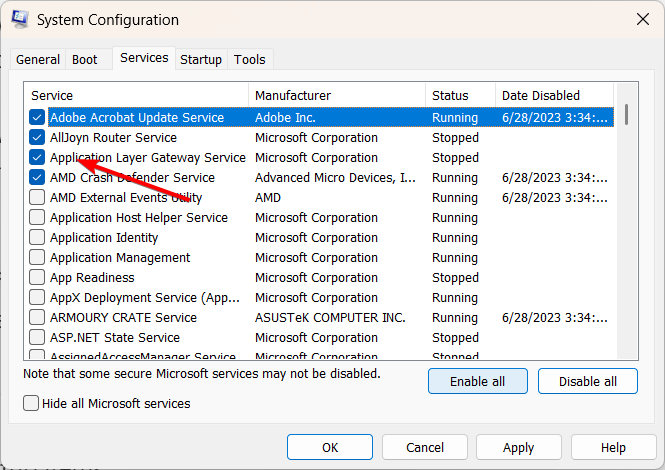
- לחץ על להגיש מועמדות ו בסדר והפעל מחדש את המחשב.
- כדי לשחזר באופן מלא את המחשב למצב האתחול הרגיל שלו, לחץ על אפשר הכל כפתור ב- שירותים לשונית.
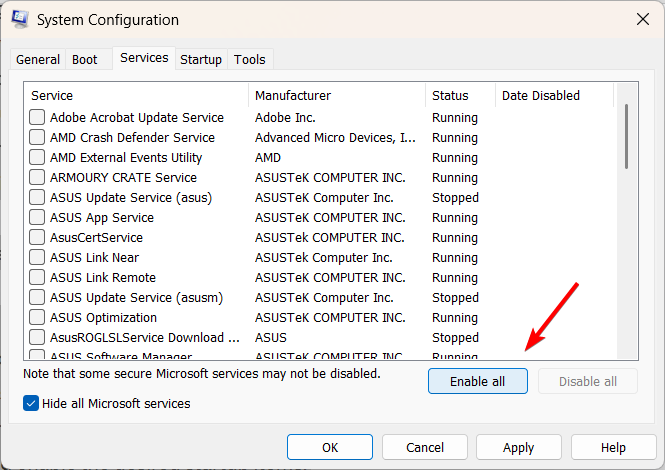
- לאחר מכן, עבור אל מנהל משימות ואפשר את פריטי ההפעלה הרצויים.
- לחץ על להגיש מועמדות ו בסדר והפעל מחדש את המחשב.
אתחול נקי יכול לסייע באבחון ובפתרון בעיות של התנגשויות תוכנה או בעיות במחשב שלך.
GTA V הוא משחק Rockstar הפופולרי ביותר, אך הוא אינו חף מטעויות ובאגים. כמו כן, גלה מה לעשות כאשר אתה חווה קורס ב-GTA V במחשב Windows 11 שלך.
אם הצלחת לתקן את הבעיה עם פתרון אחר, אנא הודע לנו בתגובות.
עדיין חווה צרות? תקן אותם עם הכלי הזה:
ממומן
חלק מהבעיות הקשורות לנהגים ניתנות לפתרון מהר יותר על ידי שימוש בפתרון מנהלי התקן מותאם. אם אתה עדיין נתקל בבעיות עם מנהלי ההתקן שלך, פשוט התקן עדכון מנהלי התקנים של OutByte ולהפעיל אותו מיד. לפיכך, תן לו לעדכן את כל מנהלי ההתקן ולתקן בעיות אחרות במחשב תוך זמן קצר!